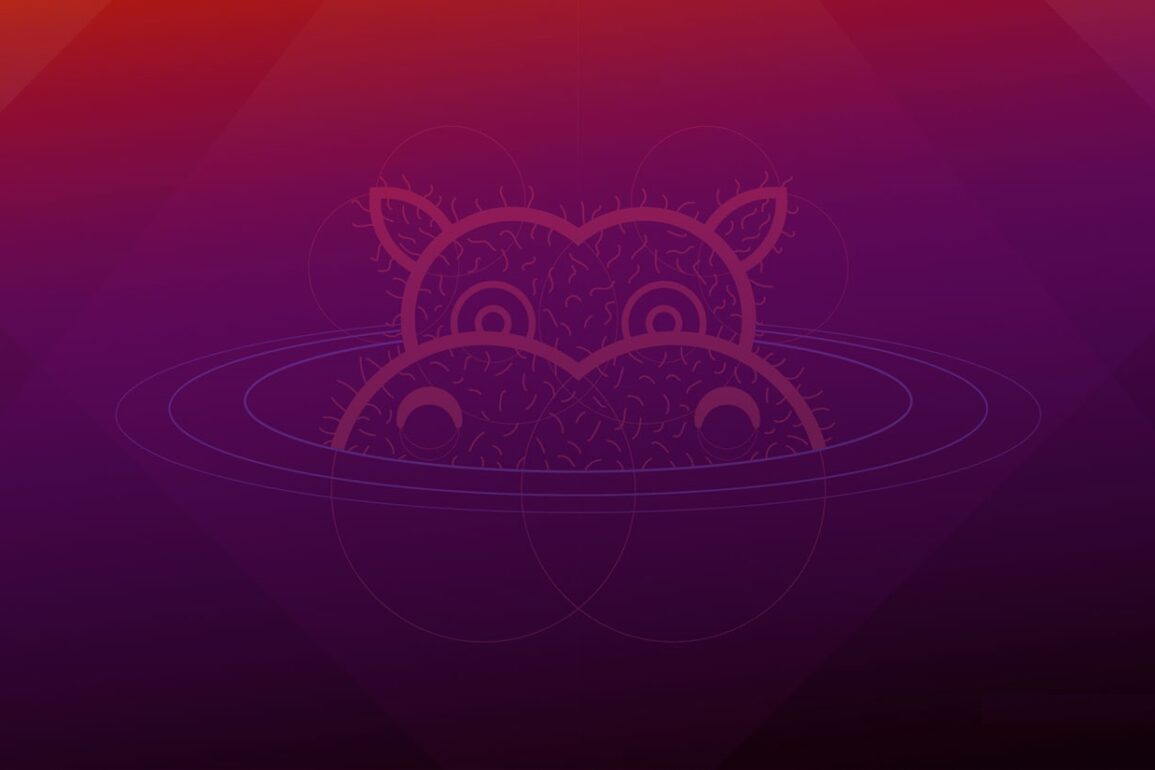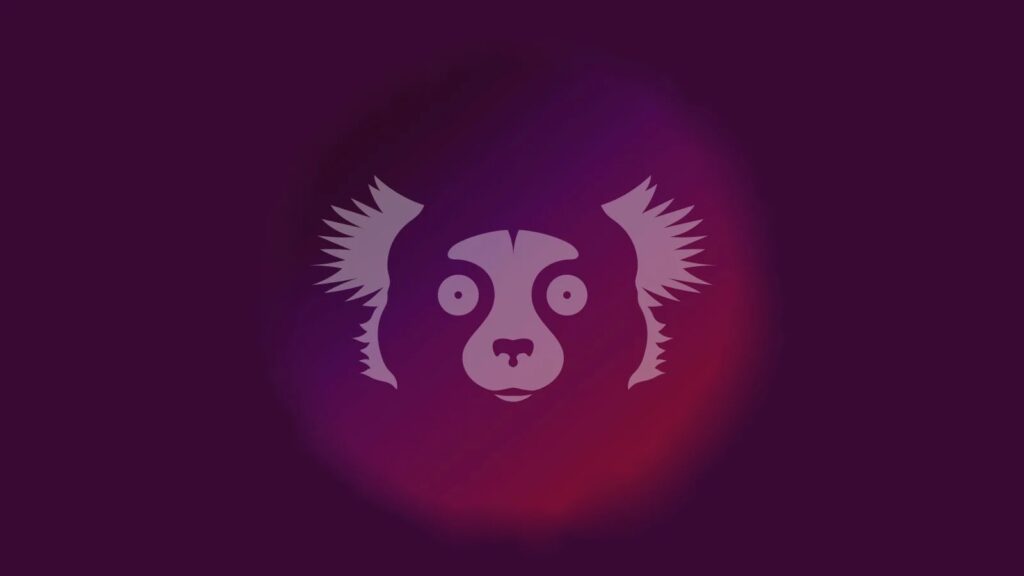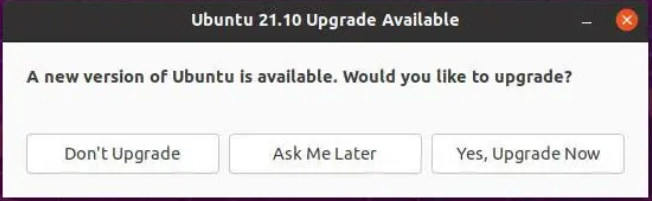Ubuntu 21.04 “Hirsute Hippo” è stato rilasciato il 22 aprile 2021 ma, non essendo una Long Term release (LTS), il suo ciclo di vita dura solo 9 mesi. Per questo motivo il 20 gennaio 2022 entrerà ufficialmente in EOL (End of Life): Canonical smetterà ufficialmente di supportare questa versione di Ubuntu. Niente patch, niente aggiornamenti di sicurezza… non riceverete nemmeno le ultime versioni delle vostre app preferite perché i dev di app third-party non compilano i pacchetti per le release di Ubuntu in EOL.
Per questo motivo, tra un mesetto circa, dovrete armarvi di pazienza e migrare a Ubuntu 21.10… oppure attendere Ubuntu 22.04 LTS Jammy Jellyfish, che arriverà nella seconda parte del mese di aprile 2022. Nel caso scegliate la prima strada vi voglio già dare alcune indicazioni su come procedere, così se avete qualche giorno di ferie a cavallo di Natale…
Ubuntu 21.04: Hirsute Hippo
Ubuntu 21.04 è stata una release interessante. Basato su Linux 5.11, ha sancito il passaggio a Wayland come display server di default. Il team di Ubuntu ha finalmente deciso di abilitarlo dopo il flop con Ubuntu 17.10.
Canonical è poi riuscita a migliorare il supporto hardware, a introdurre nuovi driver e a garantire migliori prestazioni per alcuni filesystem. Un’altra chicca è stata la decisione di rendere privata la home directory di Ubuntu 21.04. Perché, non lo era già? No, non era privata, infatti se create su Ubuntu 20.04 un nuovo account utente tale utente potrà leggere i file presenti nella vostra cartella ~/Home. Proprio la cartella dove molti lasciano file contenenti informazioni sensibili.
Ubuntu 21.10 Impish Indri
Ubuntu 21.10 Impish Indri è disponibile da ottobre. Dopo l’aggiornamento potrete mettere le mani sul kernel Linux 5.13 e su GNOME 40 (e non GNOME 41). GNOME 40 introduce comunque diverse novità interessanti per chi viene da GNOME 3.38, come il workflow orizzontale.
L’Ubuntu Dock è sempre presente sul lato sinistro dello schermo e ha due nuovi elementi: il cestino e un separatore che distingue le app fissate da quelle effettivamente in esecuzione. A dare armonia a queste novità troviamo il tema Yaru Light, la vecchia versione “mista” non è più disponibile. Le modifiche al tema si riflettono nel pannello Appearance, che permette di scegliere tra tema chiaro e tema scuro.
Importante l’aggiornamento a PulseAudio 15, che garantisce un miglior supporto per il Bluetooth. A bordo troviamo le ultime versioni di tutto il parco app normalmente pre-installato su Ubuntu, come Mozilla Firefox 93, Thunderbird 91 e LibreOffice 7.2.1. Alcune app sono state mutuate da GNOME 41: Calendar, System Monitor e GNOME Disk Utility. GNOME Calendar 41 è in grado di aprire i file in formato .ics, ciò consente di settarlo come calendario predefinito su Ubuntu e permette di importare o esportare eventi. GNOME Disk Utility consente di creare partizioni criptate mediante LUKS2. A proposito di app, una grande novità di cui abbiamo già discusso qui sul blog è la scelta di installare Firefox come Snap app. Si tratta di una svolta epocale, perché riguarderà tutte le app da qui a breve.
Come aggiornare a Ubuntu 21.10
Se state utilizzando Ubuntu 21.04 avete la possibilità di eseguire l’aggiornamento a Ubuntu 21.10 in modo diretto. Se invece state utilizzando Ubuntu 20.04 LTS, non è consigliabile eseguire l’aggiornamento, principalmente per problemi di inconsistenza tra alcuni pacchetti, a meno che abbiate esigenze particolari (es: mancanza di supporto per hardware next-gen). In ogni caso, l’aggiornamento diretto non è consentito. Analogamente non potete aggiornare da Ubuntu 20.10 (che è in EOL) a Ubuntu 21.10. Potete procedere con un’installazione pulita, dopo aver fatto un backup dei vostri dati.
Veniamo al sodo. Innanzitutto vi consiglio di eseguire il backup dei vostri dati personali. Se state utilizzando Ubuntu 21.04 “Hirsute Hippo”, eseguite il comando seguente per assicurarvi che il vostro sistema sia aggiornato:
sudo apt update && sudo apt upgrade -y
Poco dopo, dovreste ricevere una notifica automatica per l’aggiornamento:
Ricevuta la notifica cliccate su ‘Yes, Upgrade Now’. In alternativa è anche possibile forzare l’aggiornamento eseguendo il seguente comando dal terminale:
- sudo do-release-upgrade -c
Il completamento del processo di aggiornamento richiede tempo, in particolare l’attesa dipende molto dalla velocità della vostra connessione Internet e dalle vostre specifiche hardware. Tenete presente che non potete annullare l’aggiornamento una volta iniziato, quindi assicuratevi di avere tempo (e batteria, se state usando un laptop).
 Seguiteci sul nostro canale Telegram, sulla nostra pagina Facebook e su Google News. Nel campo qui sotto è possibile commentare e creare spunti di discussione inerenti le tematiche trattate sul blog.
Seguiteci sul nostro canale Telegram, sulla nostra pagina Facebook e su Google News. Nel campo qui sotto è possibile commentare e creare spunti di discussione inerenti le tematiche trattate sul blog.